Illustrator如何快速制作漂亮的墙纸图案?
1、新建画板,导入准备好的矢量图案,摆放好位置大小。

2、点击窗口-色板,CTRL+A全选图形,用移动工具将其拖入色板窗口中,即可以此为样板创建一个新的色板图案。
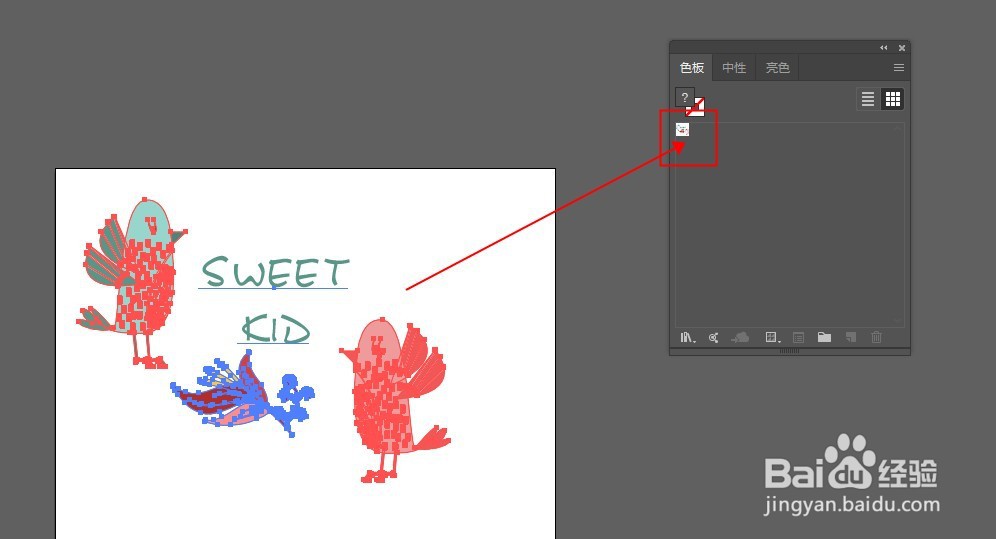
3、双击这个新的色板样式,在AI窗口中会铺满整个画面的图案。在弹出的图案选项面板中,可以设置图案衔接的宽度和高度,以调节图案的疏密程度。
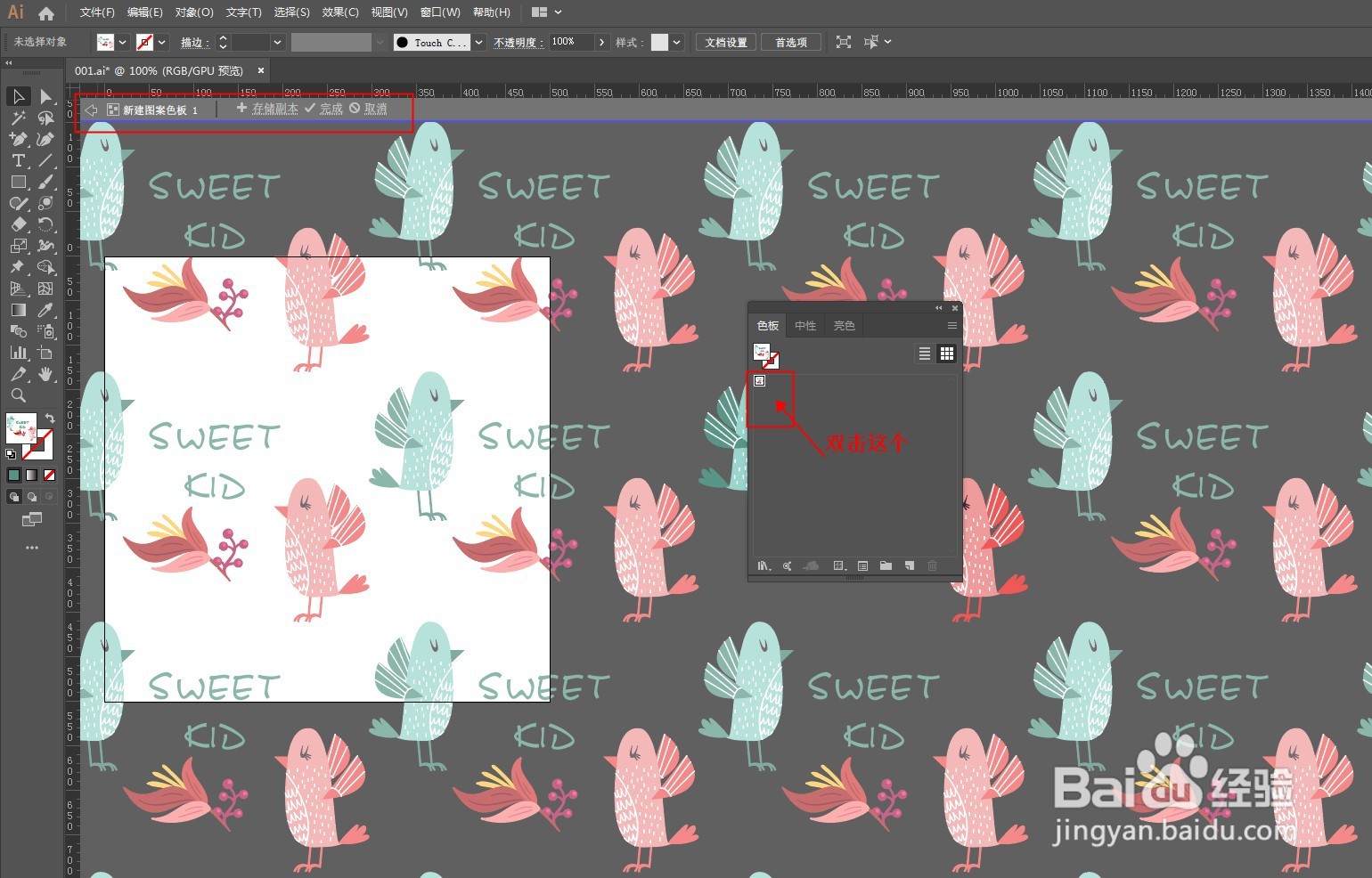
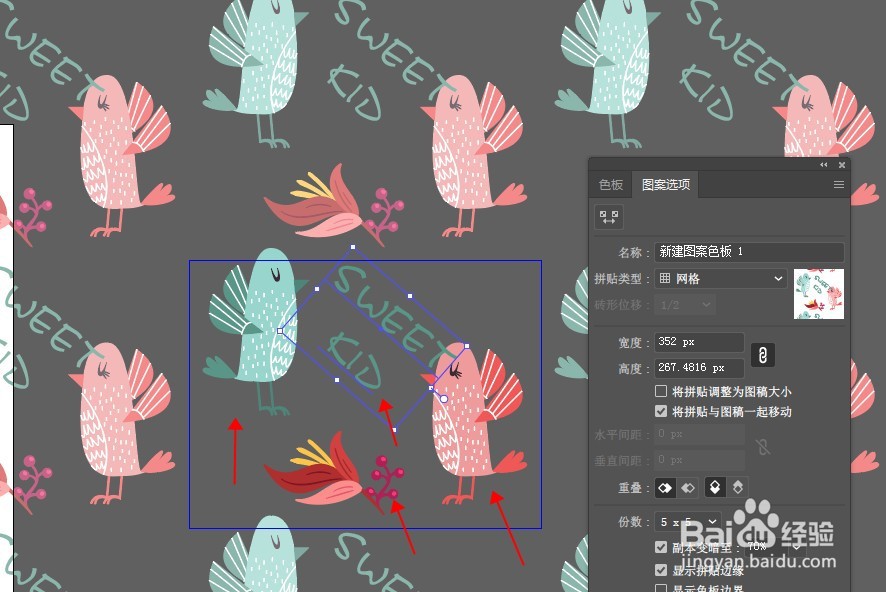
4、如果对图案中单个素材角度和大小满意,可以直接单击选中,进行修改。

5、调整好后,在左上角点击完成,就可以将修改后的效果覆盖掉原来的色板图案。
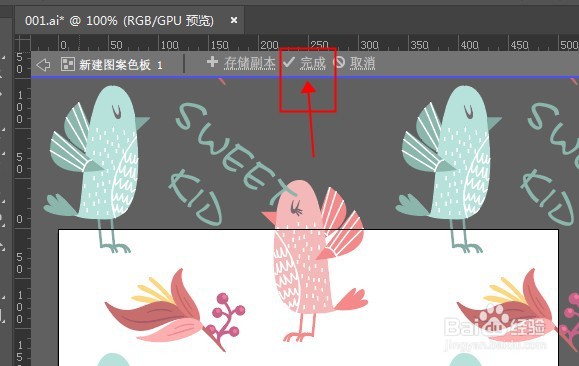
6、选中色板图标,切换到矩形工具,绘制一个矩形,即可得到图案填充效果。在下方再绘制一个同样大小的矩形,填充一个颜色做背景,就完成了。
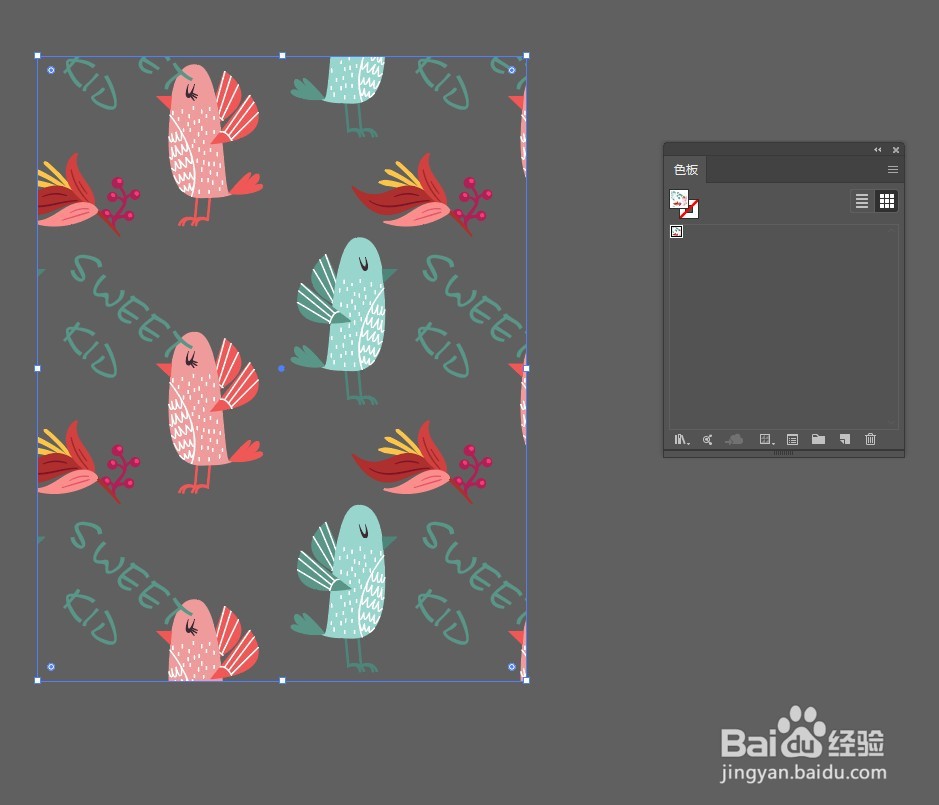

1、新建画板,导入准备好的矢量图案,摆放好位置大小。
2、点击窗口-色板,CTRL+A全选图形,用移动工具将其拖入色板窗口中。
3、双击色板样式,在弹出的图案选项面板中,可以设置图案衔接的宽度和高度,以调节图案的疏密程度。
4、如果对图案中单个素材角度和大小满意,可以直接单击选中,进行修改。
5、调整好后,在左上角点击完成。
6、选中色板图标,绘制一个矩形,即可得到图案填充效果。在下方再绘制一个同样大小的矩形,填充一个颜色做背景,就完成了。
声明:本网站引用、摘录或转载内容仅供网站访问者交流或参考,不代表本站立场,如存在版权或非法内容,请联系站长删除,联系邮箱:site.kefu@qq.com。
阅读量:113
阅读量:109
阅读量:117
阅读量:160
阅读量:70